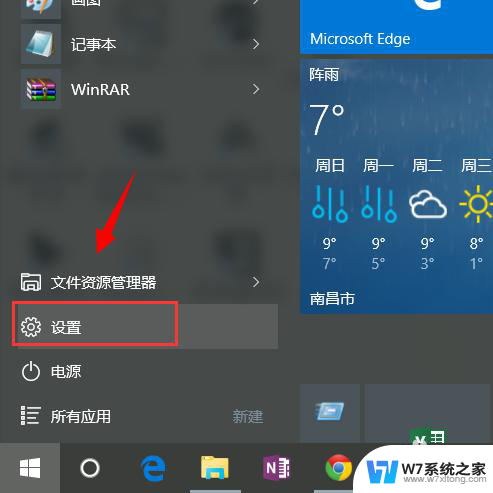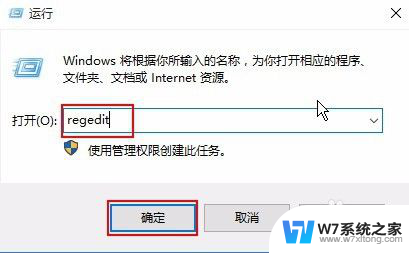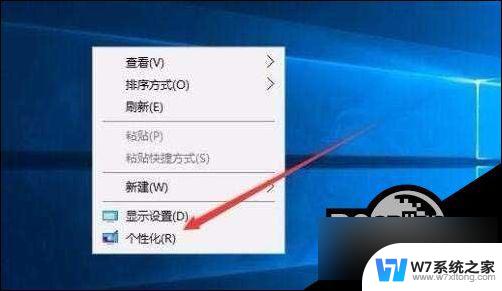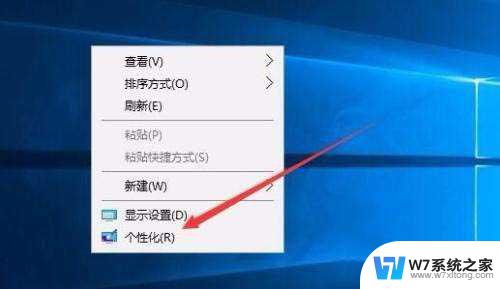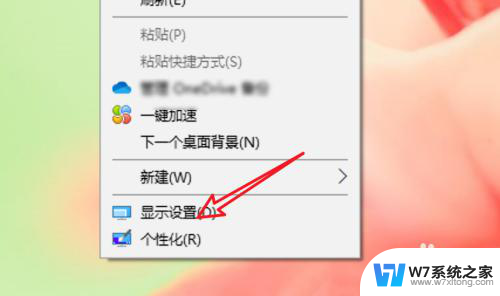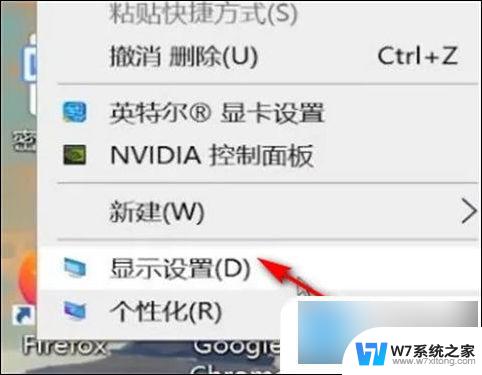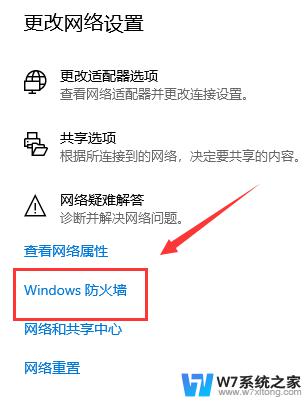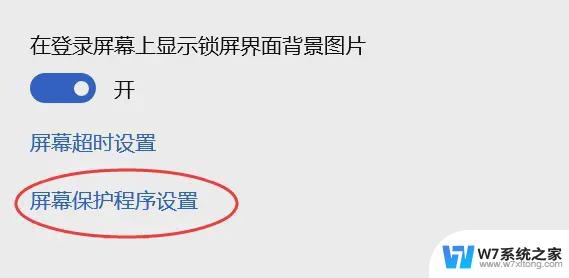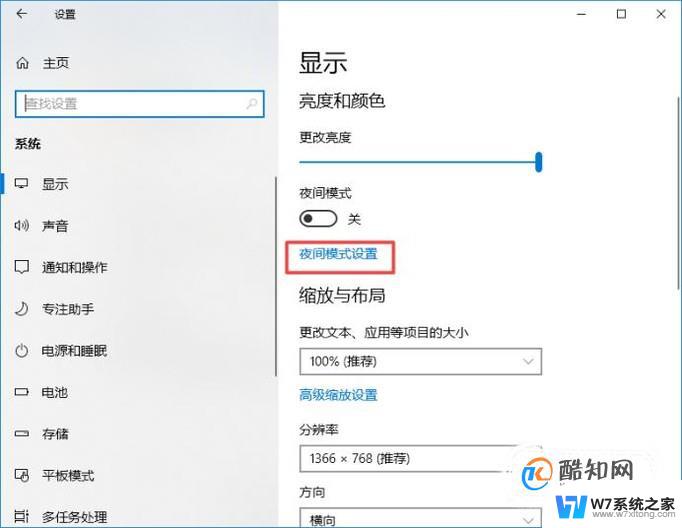win10屏幕保护程序在恢复时显示登录屏幕 电脑保护程序恢复后登录屏幕设置方法
更新时间:2024-04-05 13:57:39作者:jiang
Win10屏幕保护程序在恢复时显示登录屏幕,对于电脑保护程序的恢复后登录屏幕设置方法,我们需要在控制面板中进入个性化设置,选择屏幕保护程序,然后在显示登录屏幕时选项中进行相应设置即可,这样可以确保在屏幕保护程序恢复后,登录屏幕能够正确显示,提升电脑的安全性和用户体验。
操作方法:
1、首先我们右键点击桌面,再选中个性化。

2、进入后,点击锁屏界面中的屏幕保护程序设置。
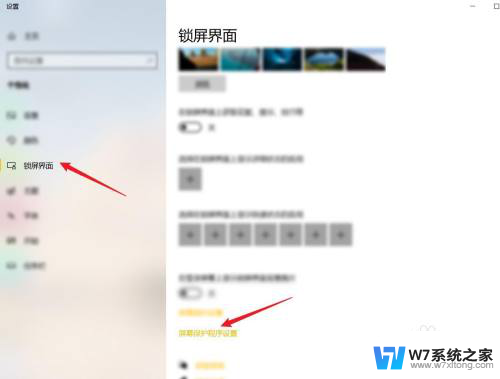
3、最后我们再点击选中如图所示的选项即可。
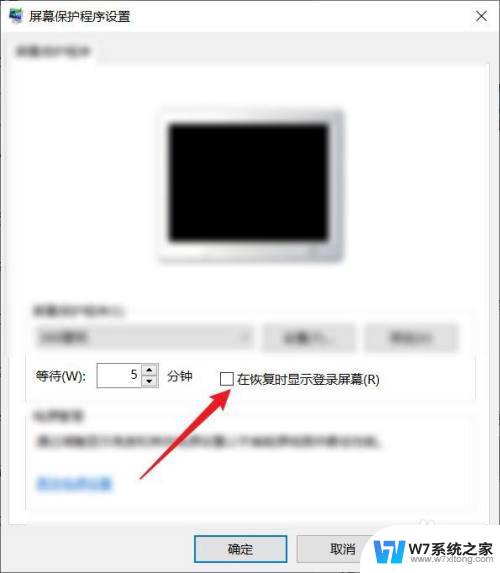
以上就是win10屏幕保护程序在恢复时显示登录屏幕的全部内容,有遇到这种情况的用户可以按照小编的方法来进行解决,希望能够帮助到大家。